Как да премахнете офлайн режима на принтера
 Принтерите се използват за печат в офиси, различни предприятия и у дома. Постоянното усъвършенстване на технологиите направи възможно създаването на огромна гама от печатно оборудване. В специализираните магазини можете да намерите различни опции за принтер - от бюджетни модели до професионално оборудване.
Принтерите се използват за печат в офиси, различни предприятия и у дома. Постоянното усъвършенстване на технологиите направи възможно създаването на огромна гама от печатно оборудване. В специализираните магазини можете да намерите различни опции за принтер - от бюджетни модели до професионално оборудване.
Ако наскоро сте закупили принтер, може да имате някои въпроси, когато го използвате. Често срещан проблем, който възниква, е когато устройството премине в режим на заспиване или офлайн и не може да печата. Как да оправим ситуацията?
Съдържанието на статията
Причини, поради които вашият принтер може да е офлайн
За да разберете алгоритъма за отстраняване на възникналия проблем, трябва да знаете точно причината, поради която е настъпил преходът към автономна работа. Това може да се случи поради случайно активиране или при промяна на системните настройки. Най-често срещаните причини, поради които принтерът преминава в режим на заспиване, са:
- Хлабава връзка на USB кабела или отделянето му при преместване на оборудване.
- Има проблем с използваната хартия, тя липсва или е заседнала. При някои модели трябва да подготвите поне 5 листа, за да разпознаете и започнете работа.
- Случайно активиране на офлайн режим.
- Липса на мастило в касетата.Обикновено системата ви уведомява за това в специален диалогов прозорец в долния десен ъгъл.
- Устройството замръзва или прегрява.
- Липса на подходящи софтуерни компоненти и драйвери. Понякога причината може да е остаряла версия на драйвери и софтуер.
- Вирус влиза в компютъра ви.
- Механични повреди, водещи до влошаване на микросхемите и платките.

ВАЖНО! Внимателно проверете принтера и извършете цялостна диагностика на оборудването. За да определите точно и бързо проблемите, можете да се свържете със сервизния център.
Как да деактивирате офлайн работата на принтера
Ако сте успели да намерите причината, която е накарала оборудването да премине в режим на заспиване, можете да започнете да го премахвате. Като цяло алгоритъмът за настройка и възстановяване на функциите на принтера ще зависи от това какво точно е довело до преминаването му в офлайн състояние. Изпълнете следните стъпки, за да възстановите работата:
- Проверете всички кабели, свързващи се с компютъра и свързващи се към източника на захранване. Свържете ги здраво и ги сменете, ако са повредени.
- Проверете състоянието на хартията, която се подава в принтера. Отстранете цели листове и части от заседнала хартия, след което внимателно поставете всичко на място. Рестартирайте печата.

- Проверете наличието и количеството мастило в касетите. Това може да стане визуално или с помощта на специален елемент в менюто за състояние на печат. Допълнете ги, ако е необходимо.
- Отидете в менюто с настройки на принтера и деактивирайте офлайн режима, ако е зададен като основна функция.
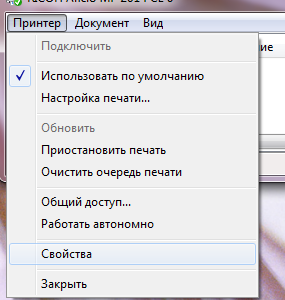
- В случай на остарели версии на драйвери и програми, изтеглете всички необходими актуализации, инсталирайте ги на вашия компютър с Windows и след това рестартирайте системата.
- Ако опашката за печат замръзне, опитайте да я рестартирате и да я актуализирате.
Ако горните стъпки са изпълнени правилно, принтерът трябва да се върне към нормална работа.
Ако проблемът не може да бъде разрешен и оборудването не излиза от режим на заспиване, трябва да се свържете с продавача. Там ще получите квалифицирана помощ.





